Android очистка от мусора: Лучший чистильщик для Андроида [ТОП-10]. Программы для очистки телефона от мусора
Как почистить Андроид от мусора

Одной из неприятных особенностей ОС Android является неэффективное использование хранилищ памяти. Проще говоря – внутренний накопитель и SD-карта засоряются мусорными файлами, которые не приносят никакой пользы. Сегодня мы расскажем вам, как бороться с этой проблемой.
Как почистить Андроид от мусора
Содержание — Как почистить Андроид от мусора:
Как очистить девайс от ненужных файлов
Есть несколько методов очистки памяти устройства от мусора – с помощью сторонних приложений и системными средствами. Начнем с приложений.
Способ 1: SD Maid
Программа, основным предназначением которой и является освобождение накопителей от ненужной информации. Работать с ней просто и удобно.
Скачать SD Maid
1. После установки приложения открываем его. Тапаем по вкладке «Мусор».
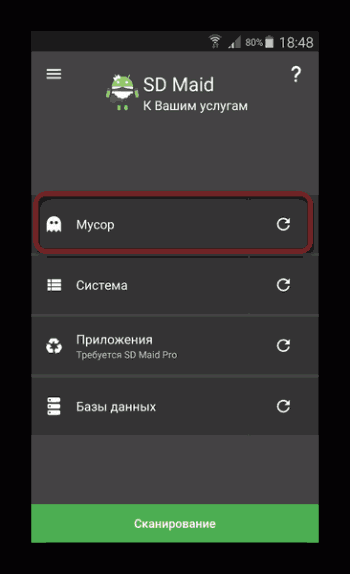
2. Внимательно прочитайте рекомендации, которые оставили разработчики СД Мейд, затем нажимайте на кнопку в нижнем правом углу.
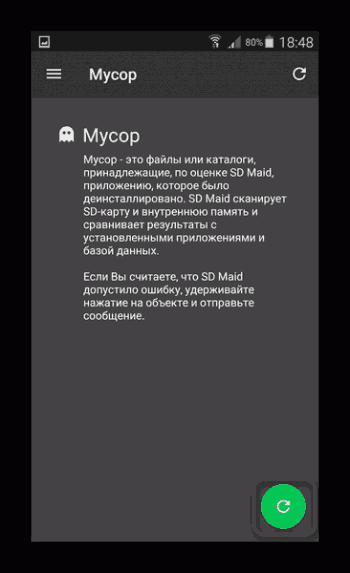
3. Если у вас есть рут-доступ, выдайте его приложению. Если нет – начнется процесс сканирования системы на наличие мусорных файлов. По его окончании увидите картину, похожую на скриншот ниже.
Желтым отмечены файлы, которые можно безбоязненно удалять (как правило, это технические компоненты удаленных приложений). Красные – пользовательская информация (например, кэш музыки клиентов Вконтакте вроде VK Coffee). Проверить принадлежность файлов тем или иным программам можно, нажав на серую кнопку с символом «i».
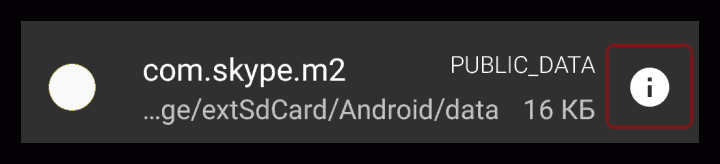
Однократное нажатие на тот или иной элемент запустит диалог удаления. Чтобы убрать весь мусор разом, просто нажмите на красную кнопку с изображением мусорного бака.
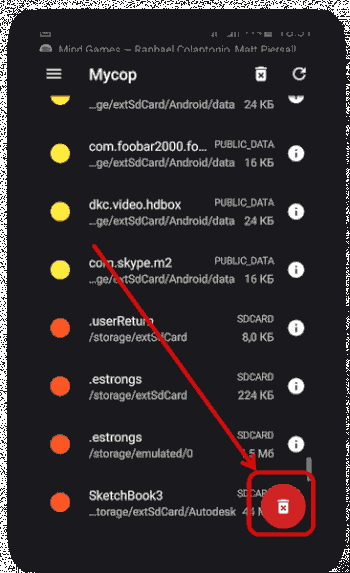
4. Затем можно нажать на кнопку меню в верхнем левом углу.
В нем можно, например, найти дубликаты файлов, очистить информацию пользовательских приложений и прочее, однако для большинства представленных там опций необходима полная версия, поэтому подробно останавливаться на этом не будем.
5. По окончании всех процедур просто выходите из приложения двойным нажатием кнопки «Назад». Спустя какое-то время манипуляцию стоит повторить, поскольку память загрязняется периодически.
Этот способ хорош своей простотой, однако для более полного и точного удаления ненужных файлов функционала бесплатной версии приложения все-таки недостаточно.
Способ 2: CCleaner
Android-вариант известного чистильщика мусора для Windows. Как и старшая версия, отличается быстротой и удобством.
Скачать CCleaner
1. Открываем установленное приложение. После ознакомительной инструкции появится главное окно программы. Нажимайте на кнопку «Анализ» внизу окна.
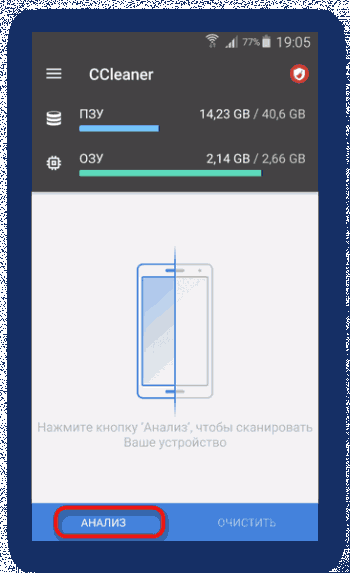
2. По окончании процесса проверки появится список данных, которые алгоритмы программы сочли пригодными к удалению. Для удобства они разделены на категории.
3. Нажатие на любую из них откроет подробности файлов. В них можно удалить отдельный элемент, не затрагивая остальные.
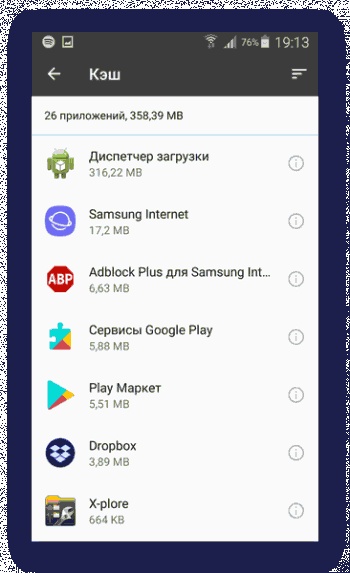
4. Чтобы очистить всё целиком в отдельной категории, выделите её, поставив галочку в квадрате справа, затем нажмите на кнопку «Очистить».
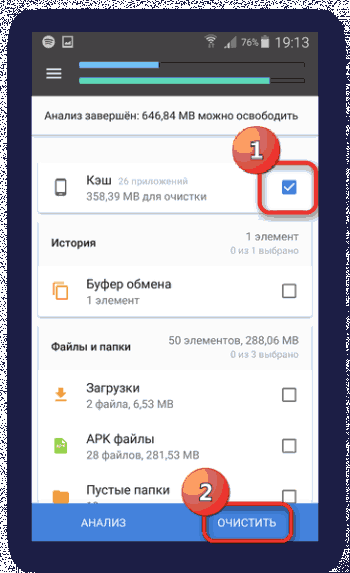
5. В категории «Ручная очистка» располагаются данные вшитых в прошивку приложений, например, Google Chrome и клиента YouTube.
У Сиклинера нет разрешений для очистки файлов таких приложений, поэтому пользователю предлагается удалить их вручную. Будьте осторожны – алгоритмы программы могут посчитать ненужными закладки или сохраненные страницы!
6. Как и в способе с SD Maid, рекомендуется периодически повторно сканировать систему на наличие мусора.
CCleaner по ряду параметров предпочтительнее СД Мейд, однако в некоторых аспектах (это касается в первую очередь кэшированной информации) он работает хуже.
Способ 3: Clean Master
Одно из самых популярных и навороченных приложений для Android, способных очищать систему.
Скачать Clean Master
1. Запустив приложение, нажмите на кнопку «Старт».
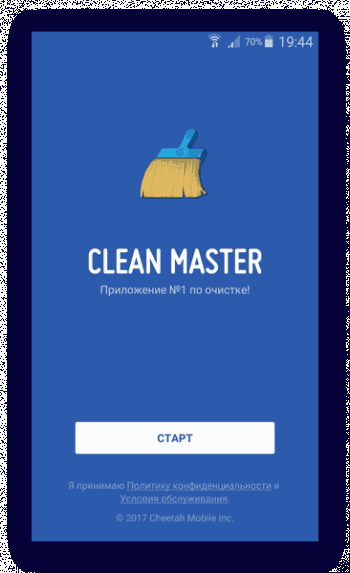
Начнется процесс анализа файлов и поиска мусорной информации.
2. По его окончании появится разделенный на категории список.
Он предоставляет довольно детальную информацию о том или ином элементе. Как и в случае с другими чистильщиками, будьте внимательны – порой приложение может удалить и нужные вам файлы!
3. Выделите то, что хотите удалить, и нажимайте на «Очистить мусор».
4. После окончания можете познакомиться и с другими опциями Клин Мастера – возможно, найдете что-то интересное для себя.
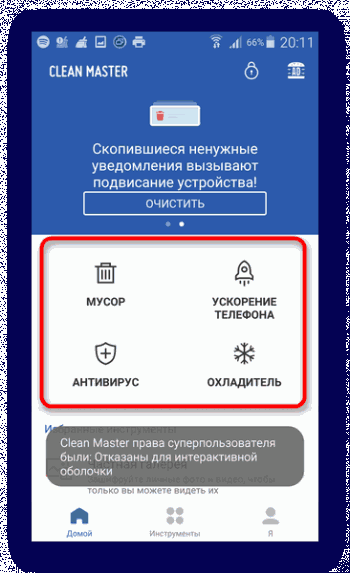
5. Процедуру очистки памяти стоит провести еще раз, через некоторое время.
Среди всех приложений-очистителей Clean Master обладает самым широким функционалом. С другой стороны, кому-то такие возможности могут показаться избыточными, как и количество рекламы.
Способ 4: Системные средства
В ОС Android есть встроенные компоненты для очистки системы от ненужных файлов, так что если не хотите устанавливать стороннее приложение – можете воспользоваться ими.
1. Откройте «Настройки» (например, открыв «шторку» и воспользовавшись соответствующей кнопкой).
2. В группе общих настроек отыщите пункт «Память» и зайдите в него.
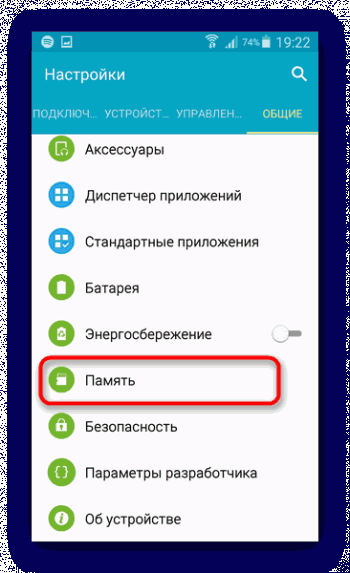
Обратите внимание, что местонахождение и название этого пункта зависит от прошивки и версии Android.
3. В окне «Памяти» нас интересуют два элемента – «Кэшированные данные» и «Прочие файлы». Подождите, пока система соберет информацию о занимаемом ими объеме.
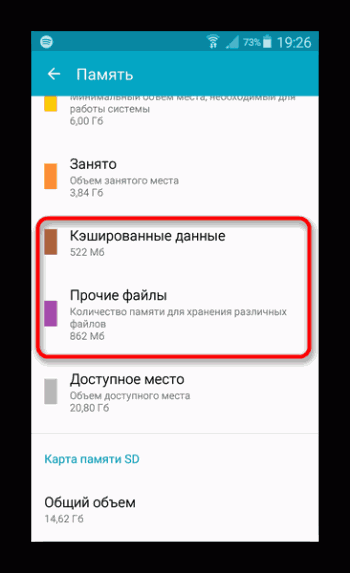
4. Нажатие на «Кэшированные данные» вызовет окно диалога об удалении.
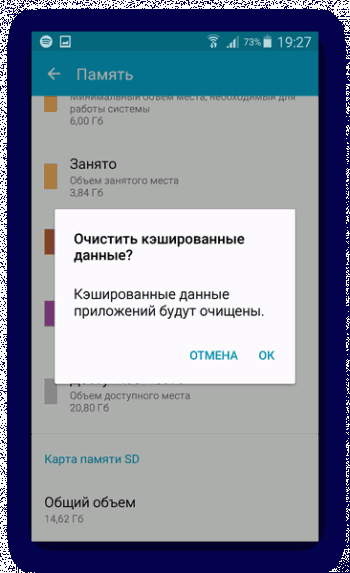
Предупреждаем – будет удален кэш всех установленных приложений! Сохраните нужную информацию и только тогда нажимайте «ОК».
5. По окончании процесса переходим к «Прочие файлы». Нажатие на этот пункт приведет вас к подобию файлового менеджера. Элементы можно только выделять, просмотр не предусмотрен. Выделите то, что хотите очистить, затем нажимайте на кнопку с иконкой мусорной корзины.
6. Готово – в накопителях устройства должен освободиться значительный объем.
Системные средства, к сожалению, работают довольно грубо, поэтому для более тонкой очистки устройства от мусорной информации мы все-таки советуем использовать упомянутые выше сторонние приложения.
Как видите, задача очистки девайса от ненужной информации решается довольно просто.
7 лучших приложений для очистки Android от мусора и ненужных файлов
Обновлено: 15.07.2020 13:24:58
Эксперт: Владислав Самошкин
*Обзор лучших по мнению редакции expertology.ru. О критериях отбора. Данный материал носит субъективный характер, не является рекламой и не служит руководством к покупке. Перед покупкой необходима консультация со специалистом.
Любой смартфон может страдать от большого количества мусорных файлов. Они появляются по ходу использования тех или иных приложений. Удалить их штатными средствами возможно, но не на все устройствах. Чаще всего для этой цели нужно установить специальную программу. Именно о таких приложениях пойдет речь в этой статье.
Рейтинг лучших приложений для очистки Android от мусора и ненужных файлов
|
Номинация |
место |
наименование |
Рейтинг |
|
Рейтинг лучших приложений для очистки Android от мусора и ненужных файлов |
1 |
CCleaner |
5.0 |
|
2 |
GO Speed |
4.9 | |
|
3 |
Safe Security |
4.8 | |
|
4 |
Avast Cleanup |
4.7 | |
|
5 |
AVG Cleaner |
4.6 | |
|
6 |
Phone Cleaner |
4.5 | |
|
7 |
1Tap Cleaner Pro |
4.4 |
CCleaner
Рейтинг: 5.0

Должно быть, одна из самых популярных программ для оптимизации операционной системы. Изначально существовала компьютерная версия
CCleaner, но сейчас программу используют в основном владельцы смартфонов и планшетов. Как и прочие подобные утилиты, эта способна похвастать максимально простым в освоении интерфейсом. При этом вы можете даже не посещать саму программу — запуск освобождения оперативной памяти можно осуществить путём нажатия кнопки, появившейся в панели уведомлений.
CCleaner уничтожает самый разный мусор. Например, программа способна очистить историю браузера — длинный лог посещенный сайтов нередко сказывается на быстродействии устройства. Также с помощью данной утилиты можно удалить остаточные файлы, которые когда-то принадлежали приложениям, сейчас уже стёртым из памяти смартфона. Другая важная особенность программы — возможность удаления по несколько приложений за раз. Это позволяет быстро освободить место на смартфоне, особенно если вы устанавливали на него сотни всевозможных программ.
С помощью CCleaner можно всячески проанализировать работу операционной системы Android. Например, вы достаточно быстро выясните, какие именно приложения сильнее всего расходуют заряд аккумулятора. Также CCleaner покажет вам, какие программы вы практически не используете, и какие расходуют чрезмерный трафик. Ещё утилита располагает функцией «Гибернация программ». Она подразумевает остановку работы выбранных вами приложений. В таком состоянии они будут пребывать ровно до того момента, пока вы не откроете их вручную. Это нужно в том случае, если вам срочно нужно освободить как можно больше оперативной памяти.
CCleaner имеет и множество других функций. Например, некоторые из них связаны с аккумулятором и процессором. При этом утилита остается весьма небольшой — сама она имеет малую нагрузку на CPU и память. Пользоваться приложением можно совершенно бесплатно. Однако мы рекомендуем перейти на Pro-версию. Она позволит проводить оптимизацию по расписанию. Так вы совсем забудете о регулярном открытии утилиты, сэкономив себе время.
GO Speed
Рейтинг: 4.9

Ещё одна полезная утилита, распространяющаяся бесплатно. И если рассмотренный выше вариант подразумевает существование Pro-версии, то создатели
GO Speed зарабатывают только на показе рекламы. Данная программа тоже умеет удалять кэш, ускоряя быстродействие системы. И здесь тоже имеется диспетчер приложений. Его отличительная особенность — удаление даже предварительно установленных программ, которые кажутся вам совершенно ненужными. Также в этом разделе вы можете выяснить, какие именно приложения вами практически никогда не запускаются. Есть здесь и возможность создания резервной копии. Она пригодится в том случае, если вы захотите заняться экспериментами.
Пользоваться GO Speed можно тремя способами: открывая его, нажимая на кнопки в панели уведомлений и применяя уникальный плавающий виджет.
Обычно эту утилиту устанавливают любители игр. Она позволяет ускорить быстродействие системы буквально в одно нажатие. Также эта программа предоставляет игнор-лист, в который можно добавлять файлы, которые не следует сканировать. Эта функция позволяет ещё сильнее ускорить работу самой утилиты, особенно если ваш смартфон располагает очень большим объемом постоянной памяти.
Safe Security
Рейтинг: 4.8

Данная программа для Android позиционируется в качестве антивируса. Однако она обладает и дополнительным функционалом, который способствует ускорению работы ОС. Многие владельцы смартфонов и планшетов устанавливают утилиту именно ради таких возможностей.
Данное приложение позволяет достаточно быстро удалять кэш. Также при помощи
Safe Security можно заблокировать уведомления от любого неугодного вам приложения. В новых версиях Android эта функция и без того уже реализована. Но Safe Security позволяет добиться блокировки и на стареньких смартфонах!
При помощи данной утилиты можно существенно повысить свою приватность. Соответствующий раздел позволяет полностью защитить фотографии, сообщения и прочее содержимое смартфона от взглядов посторонних людей. Также разработчиками не забыт полноценный менеджер приложений. Он позволяет удалить нежелательные программы, а также переносить их с внутреннего хранилища на карту памяти. Это особенно сильно пригодится тем, кто постоянно страдает от нехватки памяти для установки новых приложений.
Наконец, в состав Safe Security входит и полноценный антивирус, предлагающий следующие функции:
- Защита от зловредных приложений;
- Поиск потерянного или украденного смартфона посредством другого устройства;
- Фильтр звонков, предупреждающий о возможности спама или навязывании услуг.
Имеется у этой программы и один серьезный недостаток. Он заключается в большом количестве рекламы. Постепенно она начинает бесить. Избавиться от неё можно, но только путём оформления платной подписки, которая стоит немалых денег.
Avast Cleanup
Рейтинг: 4.7

Это приложение тоже не заставляет напрягать мозг. Для ускорения быстродействия операционной системы здесь достаточно нажатия всего одной кнопки. Программа сразу же оптимизирует память, в том числе удалив ставший ненужным кэш. Ну а если хочется попытаться навести в системе ещё больший порядок, предназначены дополнительные кнопки.
Итак, каким ещё функционалом обладает
Avast Cleanup? В первую очередь нужно отметить наличие менеджера приложений. Конечно, его можно найти и в настройках операционной системы. Но здесь всё реализовано заметно проще. Да и далеко не каждая версия Android позволит понять, какими именно приложениями вы давно не пользовались. Также данная утилита способна приостанавливать работу программ. Её возобновление случится только после того, как вы вновь принудительно запустите эти приложения. Хороший способ высвобождения максимального объема оперативной памяти. Ещё обязательно обратите внимание на стартовую страничку диспетчера приложений. Здесь вы сразу увидите процент памяти, занимаемый установленными программами, а также их количество. Базовыми средствами Android собрать такую статистику тоже можно, но это будет заметно дольше и сложнее. Здесь же подобный график можно найти и в разделе, посвященном мультимедиа.
Пожалуй, главная особенность Avast Cleanup заключается в сортировке фотографий. Программа покажет вам похожие друг на друга снимки. Ну а вам остаётся принять решение об удалении каких-то из них. Также утилита предоставит обзор неудачных фотографий.
Складывается впечатление, что это одно из самых лучших приложений, предназначенных для очистки Android от всяческого мусора. Однако отметим, что кое-какие функции здесь становятся доступными только после покупки премиум-версии. В частности, это:
- Оптимизация фотографий — она заключается в вышеупомянутом сравнении снимков, а также в проверке их размера и веса;
- Регулярная очистка операционной системы по расписанию — это позволяет не тратить время на открытие приложения;
- Отключение рекламы — в бесплатной версии она может всерьёз надоесть;
- Прямая техническая поддержка — позволяет получить от разработчиков быстрый ответ на возникший вопрос.
И это опять тот случай, когда премиум-версия утилиты стоит дорого. Если бы не высокий ценник, мы бы обязательно порекомендовали её к покупке!
AVG Cleaner
Рейтинг: 4.6

Ещё одна программа для очистки операционной системы, созданная разработчиками, которые раньше были известны в основном по антивирусу. Как и полагается, утилита получилась максимально простой в использовании. Для ускорения быстродействия здесь нажимается всего одна кнопка. При этом
AVG Cleaner устранит кэш, а также выгрузит из памяти некоторые приложения, кажущиеся лишними.
Посредством этой утилиты можно удалить и всякий мусор. В частности, она позволяет без особого труда найти остаточные файлы, которые когда-то служили приложениям, пока они ещё не были удалены с вашего смартфона. А ещё здесь тоже присутствует функция сравнения фотографий и видеороликов! Стало быть, посредством AVG Cleaner вы с легкостью найдёте неудачные кадры, которые можно без сожаления удалить.
Данная утилита позволяет удалить со своего смартфона даже предустановленные программы. Это и увеличит объем доступного места, и повысит производительность. Какие-то приложения можно увести в гибернацию, если удалять их не хочется, а оперативную память освободить всё-таки нужно. Наконец, утилита позволит ознакомиться с ненужными по её мнению данными.
В AVG Cleaner присутствует и раздел, посвященный работе аккумулятора. С его помощью можно выяснить, какие именно программы расходуют заряд с чрезмерным аппетитом. Также утилита позволит менять профиль расхода аккумулятора. Каждый из них можно всячески настроить. Например, в режиме «Работа» рекомендовано увести в сон некоторые мессенджеры и клиенты социальных сетей — в этом случае вы получите более длительное время от полного заряда, да и трафик будет расходоваться меньше.
Как обычно, в основном создатели данной утилиты зарабатывают за счет рекламы. Это значит, что скачать AVG Cleaner можно абсолютно бесплатно. Существует возможность устранения рекламы, но за это придется заплатить. К слову, если вы не согласны тратить деньги, то вам придётся смириться ещё и с тем, что вам будут доступны отнюдь не все функции.
Phone Cleaner
Рейтинг: 4.5

Очередное бесплатное приложение, старающееся устранять со смартфона всяческий мусор. При этом оно является ещё и антивирусом. Нужен ли он на современном смартфоне — это уже другой вопрос. Если вы считаете, что он всё-таки не помешает, то можете спокойно устанавливать
Phone Cleaner — эта утилита постарается защитить вас от зловредных файлов. Ключевое слово — «постарается». Мы бы порекомендовали доверять только куда более именитым антивирусам.
Очистка от мусора здесь осуществляется традиционно нажатием всего одной кнопки. В результате многие фоновые задачи будут прекращены, а объем свободной оперативной памяти — увеличится. Также в состав Phone Cleaner входит менеджер приложений. С его помощью можно выяснить, какие именно программы используются вами чрезвычайно редко. Не хороший ли это повод для их удаления? При помощи этой утилиты можно удалить и остаточные файлы, принадлежавшие тем программам, которых у вас уже нет.
Phone Cleaner позволяет увидеть, какова сейчас нагрузка на процессор. Также утилита показывает, какие именно приложения нагружают его сильнее всего. В дальнейшем это поможет сделать чип более холодным, заодно снизив тем самым энергопотребление.
Что касается основных особенностей данной утилиты, то их две:
- Защита приложений паролем — он будет требоваться при каждом их запуске. Пароль рекомендуется ставить на те программы, которые содержат конфиденциальные данные — например, клиенты социальных сетей и мессенджеры.
- Очиститель уведомлений — утилита умеет скрывать наиболее нежелательные из них. После этого смартфон перестаёт раздражать, сигналя вам без особого повода, а также начинает функционировать быстрее.
Приятно, что создатели Phone Cleaner продолжают развивать своё творение. Не исключено, что в будущем оно станет предоставлять ещё больше возможностей. Что касается отрицательных моментов, то они традиционные — это регулярное отображение рекламы и дорогостоящая платная версия, её лишённая.
1Tap Cleaner Pro
Рейтинг: 4.4

Это приложение существует и в бесплатном варианте. Но мы рекомендуем отказаться от его установки, так как оно очень уж сильно раздражает своей рекламой. Да и только
Pro-версия предлагает некоторые функции, ради которых и стоит ставить такую утилиту.
В первую очередь приложение предназначено для быстрой очистки кэша. Даже очень быстрой — для этого достаточно нажать одну кнопку. И её можно найти не только в интерфейсе самой программы. Дополнительно разработчики снабдили своё творение виджетом, который будет на одном из экранов операционной системы.
Чтобы ускорить быстродействие Android, следует очищать не только кэш. Посредством 1Tap Cleaner Pro в девственное состояние можно привести историю браузера — будь то Chrome или любого другого. Также приложение умеет очищать журнал звонков и SMS.
Главная особенность платной версии утилиты — это автоматическая очистка при нехватке оперативной памяти. Стало быть, программа сможет самостоятельно запускаться именно в тот момент, когда это больше всего нужно. Также здесь реализована очистка кэша по заданному вами расписанию.
В состав 1Tap Cleaner Pro входит отличный диспетчер приложений. Он показывает максимально подробную информацию о каждом приложении. Так вы легко узнаете даже адрес программы в Google Play. Позволяет утилита оценить и то, как сильно каждое приложение расходует объем памяти, встроенной в смартфон.
Относительно недавно в 1Tap Cleaner Pro появился новый функционал. Он позволяет почистить от мусора SD-карту. Пока эта функция предлагает базовые возможности. Но не исключено, что скоро приложение научится даже оценивать фотографии, выискивая похожие друг на друга, а также откровенно неудачные кадры. Это действительно случится, если разработчиков будут поддерживать рублём (и другой валютой, ведь утилиту любят скачивать не только россияне).
Заключение
Отметим, что установка вышеупомянутых приложений требуется только на бюджетных смартфонах от малоизвестных производителей. Например, на устройствах от Samsung в «Параметрах» имеется собственная утилита, приводящая операционную систему в полный порядок. Также о подобных программах не стоит думать владельцам флагманов, на борту которых присутствует огромный объем памяти.
Внимание! Данный рейтинг носит субъективный характер, не является рекламой и не служит руководством к покупке. Перед покупкой необходима консультация со специалистом.
очистить телефон от мусора через компьютер
Через определенное количество времени на смартфонах Android могут наблюдаться различные сбои, связанные с длительной загрузкой операционной системы и зависаниями в играх. Чтобы устройство работало в штатном режиме, пользователю нужно знать, как почистить телефон андроид от ненужных файлов.
Виды памяти в телефонах на Android
Перед тем как производить очистку телефона, необходимо знать, какие виды памяти существуют и для выполнения каких задач они предназначены:
- внутренняя память. Подобный накопитель по умолчанию встраивается в телефон и предназначен для записи и хранения информации. В нем присутствуют элементы, которые позволяют функционировать операционной системе и выполнять определенные команды;
- внешний накопитель. Представляет собой метод, который расширяет внутреннюю память. Все устройства, использующие операционную систему андроид, имеют порты для карты памяти. На ней можно хранить приложения, мультимедиа, документы. Использовать карту памяти актуально тогда, когда внутренняя память имеет небольшой размер и когда она переполнена.

Очистка системного диска на андроиде
К сведению! Когда внутренняя память переполняется, пользователь не может скачивать и хранить на ней приложения. Телефон начинает тормозить, а запуск системы требует длительного времени. Поэтому важно понять, как очистить андроид.
Оперативная память (ОЗУ или RAM)
В телефоне также присутствует оперативная память (ОЗУ), которая хранит в себе информацию о приложениях, дампы файлов, параметры запуска системы и автозагрузки программ. Кэш приложений также находится в оперативной памяти, после перезагрузки устройства он автоматически удаляется.
Внутренняя память телефона (ПЗУ или ROM)
Внутренняя память смартфона — это постоянное запоминающее устройство (ПЗУ), предназначенное для хранения неизменяемого массива данных. В ней находятся файлы и параметры, которые необходимы для корректного запуска операционной системы. Если выполнить перезагрузку устройства, то данные с ПЗУ не будут стираться.
Важно! Если ПЗУ переполнена, то некоторые приложения могут не запускаться или работать со сбоями.
Мониторинг памяти в устройствах андроид с помощью штатного диспетчера задач и стороннего программного обеспечения
Перед тем как почистить андроид, необходимо проверить загруженность памяти. Для этого можно воспользоваться штатными средствами мониторинга или сторонним программным обеспечением.
Мониторинг с помощью штатного диспетчера задач:
- Перейти в «Настройки».
- Пролистать список и найти раздел «Память». Во вкладке «Внутренняя память» будет отображаться информация об общем объеме накопителя, сколько места занимает программная оболочка, данные кэша, приложений и мультимедиа. Во вкладке «Память» будут отображены данные мониторинга: средний объем использованной памяти за 3, 6 и 12 ч., уровень производительности, свободное место.
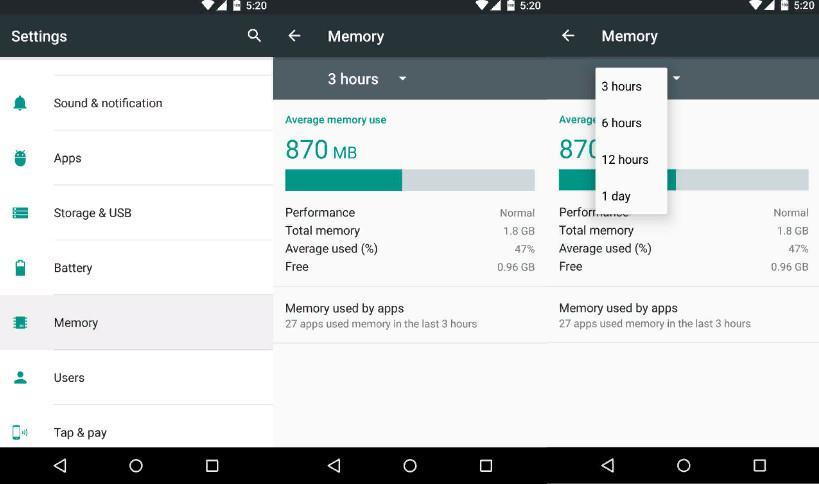
Штатный диспетчер задач
Обратите внимание! Можно настроить автоматическое удаление ненужных файлов. Необходимо в правом верхнем углу экрана нажать на иконку в виде шестеренки. Перевести ползунок «Автоудаление» в активное состояние.
Мониторинг с помощью стороннего программного обеспечения «Анализатор дисков»:
- После установки запустить программу и дать права доступа для просмотра мультимедиа.
- Перейти во вкладку «Мои диски», где будет отображена информация о количестве оставшегося и занятого места на системном диске. Помимо этого, будут представлены данные в разделе «Диаграмма диска» о том, какие ресурсы в настоящее время используют ОЗУ и ПЗУ.
Программа позволяет выполнить очистку от ненужных файлов следующим образом — перейти во вкладку «Мои диски» и нажать «Очистить». После этого будет проведена автоматическая очистка кэша приложений, удаление ненужных системных файлов и дампов.
Как почистить телефон андроид от ненужных файлов, мусора
Очистку телефона андроид от мусора можно провести с помощью встроенных штатных утилит, через компьютер или с использованием стороннего программного обеспечения.
Через встроенные приложения
В штатном диспетчере задач также можно выполнить чистку системы:
- Внизу экрана нажать на кнопку «Очистка памяти». Начнется автоматический анализ диска. После этого будет дана информация о ненужных файлах, неиспользуемых видео, фото, композиций, приложений и установочных пакетов.
- Затем следует активировать опцию «Очистка» и дождаться процесса автоматического удаления программного мусора.
Очистить хранилище вручную
Очистка вручную подразумевает осуществление самостоятельного переноса приложений и файлов с внутренней памяти на внешний накопитель (SD-карту). Перенос возможен только тех файлов и приложений, которые не используют для запуска системные ресурсы. Для данного метода понадобится использовать проводник андроид:
- В главном меню приложений найти программу «Проводник». Если ее нет, то можно скачать его вручную. Наиболее функциональным является EX Explorer.
- В системном проводнике андроид открыть раздел «Внутренняя память».
- Затем нажать на вкладку «Управление» и перейти в «Приложения».
- С помощью удержания выбрать нужное программное обеспечение.
- В нижней части экрана откроется панель инструментов, где нужно нажать иконку с изображением ножниц.
- Далее перейти во вкладку «Внешний накопитель» и в панели инструментов выбрать «Вставка». Подобные действия проделать с другим ПО, которое необходимо экспортировать на SD-карту.

Очистка вручную
Перенос с помощью стороннего проводника EX Explorer:
- Открыть проводник и перейти в раздел «Home».
- Выбрать вкладку «Phone Storage».
- Открыть папку «APP» и перейти в директорию программы, которую нужно перенести.
- С помощью удержания произвести активацию приложения для переноса.
- В панели инструментов выбрать опцию «Copy» и произвести экспорт на внешний накопитель.
На смартфонах андроид 5 можно настроить автоматическое сохранение приложений на SD-карту:
- Открыть настройки телефона и перейти во вкладку «Память».
- Отметить чекбокс «Сохранять на MicroSD».
Важно! В конце остается только перезагрузить устройство.
Удаление с помощью компьютера
Почистить смартфон андроид можно с помощью персонального компьютера:
- Для начала нужно установить ADB драйвера на персональный компьютер, чтобы аппарат был определен.
- Перед подключением зайти в «Настройки», пролистать список и открыть «Система».
- В разделе выбрать опцию «Для разработчиков». Перейти в раздел «Отладка» и активировать ползунок «Отладка по USB».
- Затем выполнить подключением смартфона к персональному компьютеру через USB-кабель.
- Через проводник ПК выбрать телефон и открыть «Внутренний накопитель».
- Затем удалить или перенести содержимое на SD-карту.
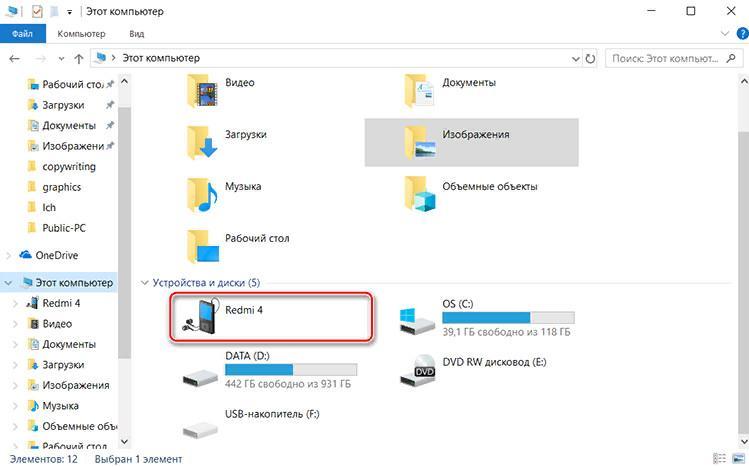
Удаление файлов через ПК
Чистка через сторонние программы
Пользователи смартфонов часто спрашивают, как почистить смартфон на андроид от ненужных файлов с помощью стороннего программного обеспечения.
Обратите внимание! Наиболее функциональными являются CCleaner, «Супер уборщик», «Мастер очистки», Nox Cleaner.
Как использовать CCleaner:
- Скачать и установить программу на телефон. После запуска требуется принять лицензионное и пользовательское соглашение. После этого начнется обновление базы данных дисков.
- Затем выбрать, какая версия будет использована — «ПРО» или «Базовая».
- В главном окне выбрать кнопку «Начать».
- Далее требуется предоставить разрешение для работы программы, активировав соответствующий ползунок. Затем перейти во вкладку «Специальные возможности», активировать службы CCleaner для отслеживания действий и распознавания содержимого окна.
- Нажать на опцию «Начать сканирование» и «Далее».
- Во всплывающем окне перейти во вкладку «Начать сканирование».
- В списке отметить файлы, которые требуется безвозвратно удалить.
- В новом окне нажать на кнопку «Завершить очистку».
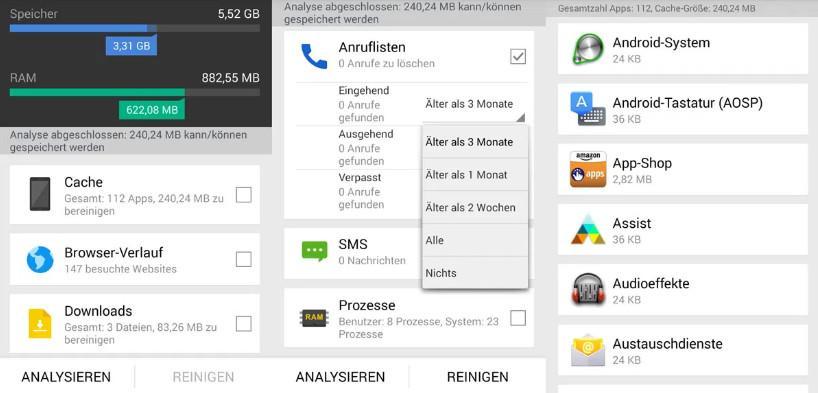
CCleaner для Android
Применение программы «Супер уборщик»:
- После установки приложения необходимо дать разрешения для доступа к мультимедиа.
- В главном окне нажать на кнопку «Очистка мусора».
- Начнется процесс сканирования. В списке будут представлены устаревшие APK-файлы и кэш-память системы.
- Нажать на вкладку «Очистить» для завершения процесса удаления мусора.
Очистка с помощью приложения «Мастер очистки»:
- После установки программного обеспечения необходимо предоставить доступ приложению к файлам и параметрам системы.
- В главном окне будут представлены инструменты для быстрой очистки от ненужных файлов.
- Перейти в раздел «Быстрая очистка» и активировать опцию «Сканирование».
- Отметить чекбоксы, в каких приложениях требуется произвести удаление кэша.
- Нажать на кнопку «Чистить», чтобы начать процесс обработки. Также можно удалить кэш оповещений.
Как работать с приложением Nox Cleaner:
- Установить программу на телефон и дать разрешение на доступ к файлам и параметрам.
- На главном экране нажать «Очистить». После автоматического сканирования появится список ненужных файлов, которые требуется удалить.
- В нижней части экрана активировать кнопку «Очистить корзину». Будет проведена глубокая очистка системных разделов диска. Программа полностью удалить кэш, временные файлы приложений и браузеров.
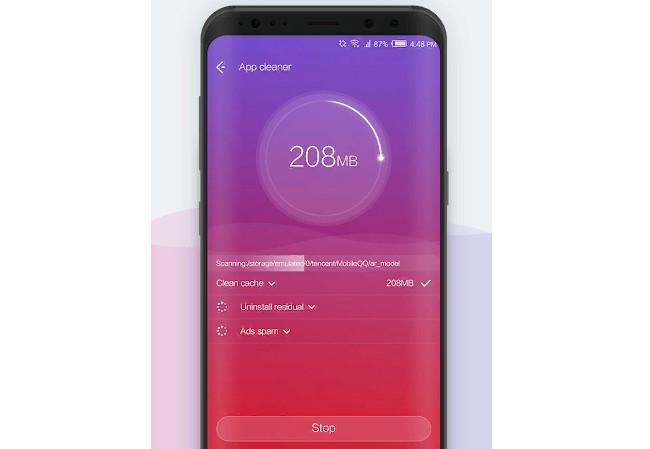
Nox Cleaner
Сброс настроек
Если сторонние программы и штатные инструменты не помогают в решении проблемы, то можно воспользоваться способом сброса смартфона до заводских настроек. В процессе данного действия будут удалены все файлы, приложения и параметры системы. Этот способ поможет вернуть функциональность системы и восстановить корректную работоспособность.
Важно! Перед началом сброса нужно выполнить резервное копирование.
Инструкция:
- Открыть системные «Настройки» и перейти в раздел «Система».
- В списке параметров выбрать «Сброс» и «Восстановление до заводских настроек».
- В разделе активировать чекбокс «Очистить внутреннюю память» и нажать «Сбросить настройки телефона». После этого телефон будет перезагружен и возвращен в исходное состояние. Выполнить восстановление приложений, СМС-сообщений можно только в том случае, если была создана резервная копия.
Как почистить оперативную память на андроиде
Наличие достаточного свободного места в оперативной памяти ускорит работу смартфона и обеспечит корректный запуск приложений. Для очистки нужно воспользоваться штатным менеджером приложений.
Инструкция:
- Перейти в «Настройки» и открыть вкладку «Приложения и уведомления».
- Открыть «Менеджер приложений» и в контекстном меню выбрать «Активные».
- В списке можно выбрать ненужные программы, которые не используются, очистить кэш, выполнить сброс данных или остановить работу приложения.
Обратите внимание! Данные действия помогут существенно разгрузить ОЗУ.
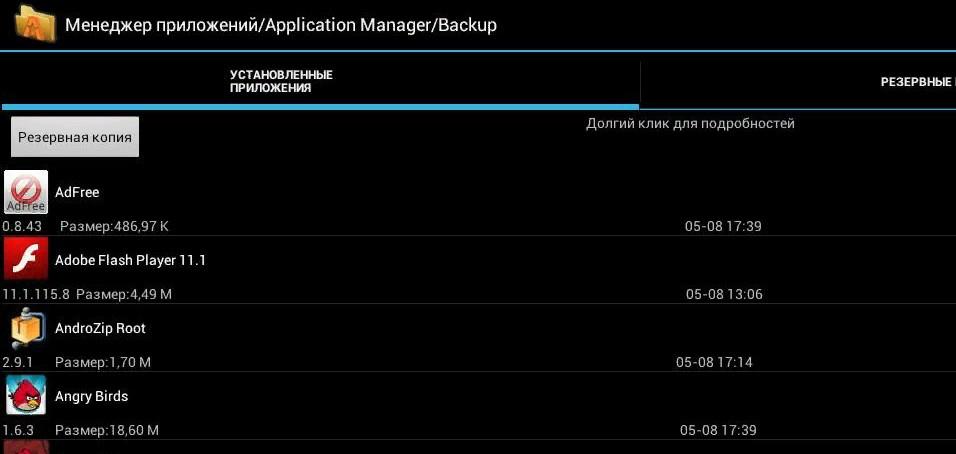
Менеджер приложений на андроид
Как не засорять телефон и экономить системные ресурсы
Чтобы экономить место на диске, необходимо прислушиваться к следующим рекомендациям:
- скачивать действительно нужные программы, которые будут использоваться. Как правило, приложения, которые обещают владельцам смартфонов увеличение работоспособности за счет оптимизации системных ресурсов, засоряют диск ненужными временными файлами;
- фотографии и другие файлы мультимедиа можно перекинуть на внешний накопитель, так можно существенно разгрузить оперативную память;
- приобрести MicroSD, чтобы расширить пространство на диске.
Как увеличить внутреннюю память на Android
Если очистка системы не помогает добиться нужного результата, необходимо воспользоваться способом, который позволит увеличить внутреннюю память телефона. В первую очередь нужно приобрести SD-карту с объемом от 8 до 32 Гб.
Важно! Приобретать карту памяти следует исходя из спецификации телефона. Необходимо знать, какой объем флешки может определять смартфон. Подобная информация указана в инструкции к аппарату и на упаковке.
Чтобы расширить память, требуется дать аппарату права суперпользователя, используя ПО Kingoroot. Затем скачать приложение FolderMount из Play Market:
- Запустить Kingoroot и нажать на кнопку «Root». После этого права суперпользователя будут получены.
- Открыть FolderMount и начать процесс совмещения расположенных на системном диске папок с MicroSD. Таким образом будет освобождено место на ОЗУ.
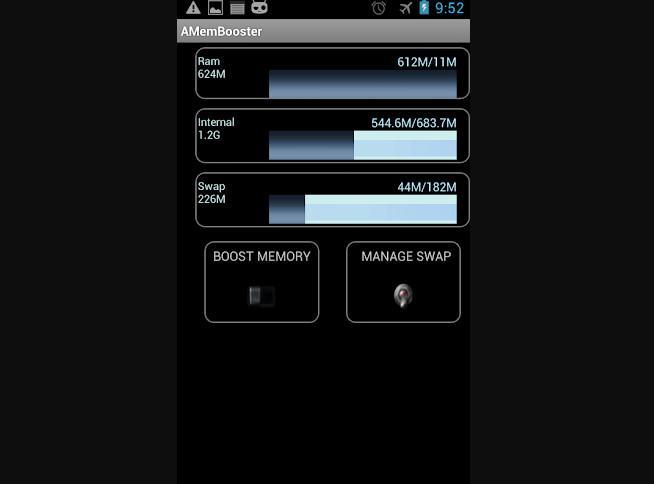
AMemory Boost
Для увеличения памяти также можно воспользоваться сторонней программой AMemory Boost. При ее использовании на системном диске будет создан файл подкачки, который разгрузит ОЗУ:
- Скачать ПО через Play Market.
- В главном окне выбрать функцию «SWAP».
- Во всплывающем окне нажать «ОК» и выбрать место, где будет создан файл подкачки. Рекомендуется создать его на системном диске. После этого подтвердить свои действия и перезагрузить устройство.
Очистка смартфона от ненужного мусора позволит ускорить его работу и обеспечить корректный запуск операционной системы. Чтобы не засорять диск, стоит скачивать только действительно нужные приложения.
Антивирус, Очистка Мусора на андроид бесплатно версия apk 1.6.0
Очиститель Памяти: Антивирус, Очистка Мусора — Если ваше мобильное устройство перестало функционировать как прежде, то программа Супербыстрый очиститель позволит решить большинство проблем. В функционал этого приложения входит: очистка телефона, удаление вредоносных программ и ускорение работы процессора. И все это доступно для скачивания в один клик. Помимо этого, установка данного ПО поможет значительно обезопасить ваше устройство от внезапных атак хакеров.
Стоит разобрать основные возможности этого очистителя:
- Очистка телефона. Данная утилита отвечает за удаление пустых папок, и прочего мусора. Это позволяет ускорить работу гаджета;
- Борьба с вирусами. Все угрозы будут обнаружены и удалены;
- Установка блокировки на некоторые папки и приложения. Поможет обеспечить защиту важных папок и ПО;
- Уменьшение расхода батареи. Все что мешает работе, будет отключено;
- Ускорение работы. Освобождение занятого пространства для увеличения производительности.
Какой функционал имеет очиститель:
- Очистка телефона. Данная функция позволит удалить все лишние файлы, мешающие правильной работе системы Android. Такое приложение является одним из лучших, ведь оно позволяет осуществить глубокую проверку реестра в одно касание.
- Охлаждение процессора. Большинство андроид-устройств подвержено такой проблеме, поэтому Super Speed поможет снизить температуру, обеспечивая стабильное функционирование системы.
- Интеллектуальный контроль заряда батареи. Помимо охлаждения, услуга Super Speed Cleaner может контролировать состояние батареи, и своевременно отключать неиспользуемые приложения, расходующие заряд. Эта функция позволит значительно увеличить время функционирования устройства.
- Блокировка папок и приложений. Супербыстрый очиститель способен ставить защитные пароли на некоторые папки для их защиты. Это поможет защитить личную информацию от непрошеных гостей и атак хакеров.
5 Android-приложений, которые действительно очищают ваше устройство (без плацебо!)
Большинство людей думают об очистке своего телефона только тогда, когда что-то начинает идти не так. Устройства Android достаточно умны, поэтому регулярное обслуживание не требуется, но все же рекомендуется время от времени выполнять цифровую настройку. Не стоит недооценивать влияние цифровой организации — так ваш телефон может работать дольше.
Уловка заключается в том, чтобы найти приложения для очистки телефона, которые действительно соответствуют своим обещаниям.В лучшем случае плохое чистящее приложение тратит впустую место для хранения; в худшем случае он может заразить вас вредоносным ПО и спамить рекламой. Однако не все приложения для очистки Android бесполезны, поэтому мы поможем вам найти те, которые стоит использовать.
Вот лучшие приложения для очистки телефонов и планшетов Android, которые стоит попробовать.
1. Оптимизатор дроидов
Droid Optimizer — один из самых известных инструментов для очистки Android, который скачали более миллиона раз в магазине Google Play.Он прост в использовании, особенно для новичков, с вводным экраном, который проведет вас через разрешения и функции.
Он предлагает «систему ранжирования», призванную мотивировать вас поддерживать свое устройство в отличной форме.Если вы не против того, чтобы ваше собственное устройство заставляло вас побуждать к лучшему, Droid Optimizer — лучший очиститель Android для вас.
Одно касание — это все, что вам нужно, чтобы начать очистку телефона. Вы увидите свою статистику вверху экрана; свободное место и оперативная память отображаются рядом с вашим «рейтингом», где вы получаете очки за действия по очистке.
Если вы предпочитаете установить и забыть, Droid Optimizer позволяет настроить регулярную автоматическую очистку. Эта автоматическая очистка очистит ваш кеш, остановит фоновые приложения и удалит все ненужные файлы. Он также поставляется с «планировщиком спокойной ночи» для экономии энергии, автоматически отключающим такие функции, как ваш Wi-Fi, когда он не активен.
Droid Optimizer также может массово удалять приложения — полезно, если вы хотите быстро освободить место.
Не самое привлекательное приложение, но оно работает.Если вы ищете лучшее приложение для очистки телефона Android и не хотите выполнять большую часть работы самостоятельно, Droid Optimizer должен быть в вашем списке.
Загрузить: Droid Optimizer (доступны бесплатные покупки в приложении)
2.CCleaner
То же самое известное настольное приложение для освобождения дискового пространства доступно и на Android. Мы считаем, что вам следует прекратить использовать CCleaner в Windows, так как с тех пор, как Avast приобрела эту услугу, он идет под откос.И хотя приложение для Android тоже не идеально, оно лучше, чем многие другие приложения для удаления спама для Android.
Действительно, CCleaner для Android — это многофункциональное приложение, которое делает все возможное, чтобы анализировать и удалять ненужные файлы, занимающие ваше драгоценное пространство. Основная функция — это функция очистки, которая может стирать данные кеша из приложений, очищать пустые папки и удалять различные истории.
Он также имеет App Manager , который предлагает простой интерфейс, позволяющий выбрать несколько приложений для удаления. Наконец, страница System Info отслеживает ресурсы вашего телефона (ЦП, ОЗУ, сведения об устройстве), поэтому вы можете быстро увидеть, что происходит.
Никакой рут не требуется, и это бесплатно, хотя вы можете перейти на подписку Pro, чтобы получить несколько дополнительных услуг. В нем может быть мало функций, но он выполняет свою работу, если все, что вам нужно, — это быстрый способ освободить место для хранения вашего телефона.
Скачать: CCleaner (бесплатно, доступна подписка)
3. Инструментальный ящик «Все в одном»
Очистка телефона от ненужных файлов — это только часть задачи.А как насчет мониторинга батареи, температуры процессора или надоедливой мобильной рекламы? All-In-One Toolbox с соответствующим названием создан для всего этого.
Он способен очищать временные файлы на вашем устройстве Android, очищать кеш, удалять пустые папки и потерянные файлы.Достаточно одного нажатия, чтобы проанализировать ваше устройство, затем другого нажатия, чтобы удалить, и все готово. То же самое и с другими областями приложения.
Функция Boost очищает системный кеш и закрывает фоновые приложения, снова с двумя нажатиями.Вы можете установить это автоматически с помощью функции Boost + , если хотите, но для этого требуется покупка в приложении. Если у вас заканчивается заряд батареи, раздел Battery Saver — еще один убийца фоновых задач (см. Ниже предупреждение об этом), но он также предоставляет текущую статистику заряда батареи.
Если этого было недостаточно, есть также средство массового удаления приложений, расширенные инструменты очистки файлов и анализ Wi-Fi.Как следует из названия, All-In-One Toolbox пытается сделать все это. Как и в Droid Optimizer, существует система ранжирования, поощряющая регулярное использование.
Загрузить: All-in-One Toolbox (доступны бесплатные покупки в приложении) | All-In-One Toolbox Pro (16 долларов США)
4.SD Maid
SD Maid утверждает, что «к вашим услугам» в качестве цифрового очистителя для вашего телефона Android.Это упрощает работу — открытие приложения дает вам четыре функции быстрого действия, которые вы можете использовать, чтобы «привести в порядок» свое устройство.
Первый, CorpseFinder , выполняет поиск и стирает все потерянные файлы или папки, оставшиеся после удаления приложения. SystemCleaner — еще один инструмент для поиска и удаления, на этот раз ищущий общие файлы и папки, которые SD Maid считает, что может безопасно удалить.
Если вам нравится этот звук, AppCleaner выполняет то же действие для ваших приложений.Однако, если вы хотите использовать эту функцию, вам необходимо обновить SD Maid Pro. Существует также область баз данных , которая помогает оптимизировать любые используемые базы данных приложений — в нашем тесте таким образом было очищено 40 МБ от Spotify.
Существуют также инструменты для анализа хранилища (чтобы помочь вам найти и удалить большие файлы) и массового удаления приложений, если вы хотите настроить более крупный телефон.
Загрузить: SD Maid (доступны бесплатные покупки в приложении) | SD Maid Pro (4 доллара США)
5.Norton Clean
За исключением CCleaner (принадлежит Avast), ни одно из этих более чистых приложений не принадлежит ведущим компаниям по обеспечению безопасности.Поиск лучшего приложения для очистки Android не может завершиться без упоминания Norton Clean, младшего брата Android известного антивируса Norton от Symantec.
Norton утверждает, что «убирает беспорядок с вашего устройства Android».Как и другие записи, он будет искать и стирать ваш кеш, удалять любые ненужные файлы и помогать вам быстро удалить все неиспользуемые приложения, которые вы установили. В разделе «Управление приложениями » перечислены все ваши приложения, что позволяет отсортировать их по последнему использованию, дате установки или количеству используемого хранилища.
Приложение использует простой подход.По сравнению с другими записями Norton Clean имеет один из самых чистых, ярких и современных пользовательских интерфейсов. Все, что вам нужно, находится на расстоянии одного или двух касаний, а это означает, что вам не нужно быть профессионалом Android, чтобы понять это.
В нем мало функций — это всего лишь средство для очистки файлов и удаления приложений с заметной рекламой других приложений Norton.Однако, если вас беспокоит свободное место, Norton Clean достаточно прост, чтобы помочь вам освободить его.
Загрузить: Norton Clean (бесплатно)
Предупреждение об убийцах
Многие более чистые приложения для Android предлагают в качестве функции увеличение ОЗУ и удаление задач — даже некоторые из них, например CCleaner.Однако это может быть контрпродуктивным, и убийцы задач могут на самом деле навредить производительности вашего устройства.
На Android полное использование ОЗУ не обязательно является проблемой. Фактически, Android намеренно поддерживает высокий уровень использования оперативной памяти, чтобы максимизировать производительность. ОС Android достаточно умен, чтобы знать, как манипулировать открытыми приложениями для достижения оптимальной производительности.Вмешательство в этот процесс может привести к тому, что Android будет работать тяжелее, чем нужно, что в конечном итоге замедлит работу вашего устройства, особенно если вы закрываете фоновые системные приложения.
Большинство современных приложений для Android также не должны сильно влиять на производительность аккумулятора.Если они это сделают, Android должен предупредить вас о проблеме (при условии, что у вас современное устройство). Возможно, вам придется подумать, как продлить срок службы батареи Android, если это так. Вы можете сделать это, ограничив фоновое использование с помощью самого Android, а не с помощью средства убийства задач или приложений с функциями убийства задач.
Эти приложения полезны для удаления неиспользуемых файлов и очистки данных кеша, но вы должны быть осторожны, позволяя им управлять приложениями или службами, запущенными на вашем устройстве.Ситуация с Android изменилась — устройства работают быстрее, а Android лучше управляет системными ресурсами.
Поддержание чистоты и порядка в Android
Регулярное обслуживание не требуется для большинства пользователей Android, но оно может помочь обеспечить бесперебойную работу вашего устройства.Да, это правда — ваше устройство должно продолжать работать, даже если вы не тратите время на удаление ненужного. Большинство современных устройств Android имеют много оперативной памяти и памяти, чтобы справиться со всем, что вы установили или сохранили. Вам также не нужно тратить дни на очистку кеша приложений.
Тем не менее, если вы заметите проблему с вашим устройством Android, очиститель Android может немного ее оживить.Если это не сработает, возможно, пришло время перейти на устройство Android One, чтобы получить лучшее оборудование без лишнего ПО. А если у вас мало места, подумайте о дешевом облачном хранилище для дополнительных файлов.
Надеемся, вам понравятся товары, которые мы рекомендуем! MakeUseOf имеет партнерские отношения, поэтому мы получаем часть дохода от вашей покупки.Это не повлияет на цену, которую вы платите, и поможет нам предложить лучшие рекомендации по продуктам.
Google начинает развертывание интеграции G Suite с Gmail
Скоро появится интеграция G Suite с Gmail, и Google добавит свои сервисы Meet, Rooms и Chat в Gmail для Android и в Интернете.
Об авторе
Бен — технический писатель из Великобритании, страстно увлекающийся гаджетами, играми и общим увлечением. Когда он не занят написанием или возня с технологиями, он учится на магистра в области вычислительной техники и информационных технологий.
Подробнее о Бене Стоктоне
Подпишитесь на нашу рассылку новостей
Подпишитесь на нашу рассылку, чтобы получать технические советы, обзоры, бесплатные электронные книги и эксклюзивные предложения!
Еще один шаг…!
Подтвердите свой адрес электронной почты в только что отправленном вам электронном письме.
.
Простой способ удалить ненужные файлы с телефонов Android
Как известно, со временем на вашем телефоне Android будет сохранено больше файлов и меньше места для хранения. Однако, наряду с полезными файлами, такими как контакты, сообщения, фотографии, приложения и многое другое, хранящиеся на вашем устройстве, на вашем устройстве также скрывается ряд ненужных файлов, включая файлы кеша, временные файлы загрузки и многое другое. И эти файлы на самом деле ничего не делают, кроме как занимают драгоценное место на вашем телефоне Android и замедляют скорость работы.Таким образом, у вас есть все веские причины регулярно удалять ненужные файлы Android.
Не можете отличить полезные файлы от бесполезных ненужных файлов? Совершенно незачем! Этот Android Data Cleaner может сделать это за вас! После успешного обнаружения вашего устройства Android он автоматически обнаружит все ненужные файлы, существующие на вашем устройстве, такие как кеши фотографий, кеши приложений, загрузите временные файлы, журналы сбоев приложений и многое другое, а затем отобразит все их в главном интерфейсе для вашей справки.И если вы хотите навсегда стереть что-либо со своего устройства Android, с помощью этого программного обеспечения это просто кусок пирога, будь то контакты, сообщения, сохраненные во внутренней памяти, или музыка, фотографии, приложения и т. Д., Сохраненные на внешней SD-карте. Эта программа очень проста в использовании, так как она предлагает простой для понимания интерфейс для пользователей Android. Что еще более важно, он может быть полностью совместим со всеми телефонами Android, независимо от того, на какой ОС Android они работают.
Ниже представлены бесплатные пробные версии этого программного обеспечения! Так почему бы не попробовать самому? Он не подведет!


Как удалить ненужные файлы с телефонов Android
Для начала установите и откройте программное обеспечение на компьютере.Затем подключите устройство Android к компьютеру с помощью кабеля USB. Это программное обеспечение обнаружит ваше устройство и покажет вам основной интерфейс. Выберите правильный режим стирания, чтобы продолжить процесс.
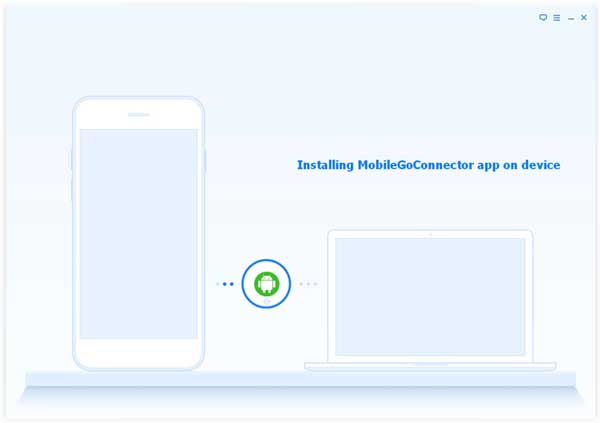
После того, как это программное обеспечение успешно обнаружит ваше устройство, все файлы, сохраненные в телефоне Android, будут отображаться в одном интерфейсе. Затем вы можете перейти на вкладки, чтобы просмотреть более подробную информацию. Затем вы можете отметить файлы, которые хотите удалить с телефонов Android, и нажать опцию Erase , чтобы начать процесс.
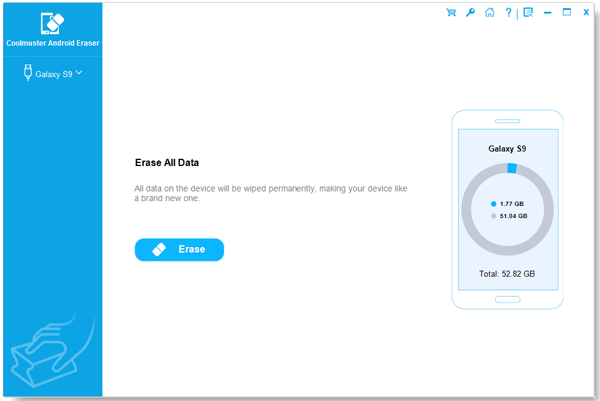
Этот Android Data Cleaner довольно прост в использовании, не так ли? Так что, если вы хотите ускорить работу своего Android-устройства и освободить больше места на нем, просто загрузите это программное обеспечение и попробуйте сами! Очистка нежелательных файлов Android может быть проще простого с помощью этого профессионального очистителя данных!


Связанная статья:
Лучшая альтернатива Titanium Backup
Messaging Manager для телефона Android
.
